Microsoft, как и ее конкуренты, стремится максимально привязать вас к экосистеме Microsoft с помощью таких сервисов, как Microsoft Office, Xbox и OneDrive, интегрированных в Windows. В частности, OneDrive предназначен для использования в качестве облачного сервиса для ваших файлов и документов Windows.
Если вы пользователь Windows 10, вы, вероятно, заметите OneDrive в области уведомлений на панели задач. Отключить OneDrive сложно, но есть способы скрыть и отключить его, если эта служба вам не подходит, особенно если вместо этого вы используете такую службу, как Dropbox.
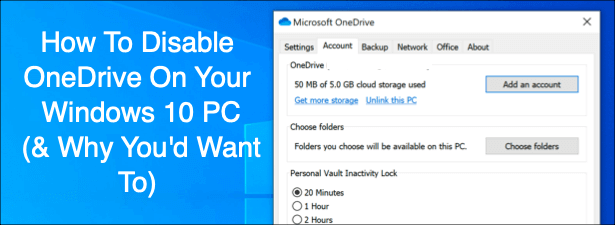
Почему вам следует рассмотреть возможность отключения OneDrive
Есть несколько причин, по которым вам может потребоваться отключить OneDrive. Начнем с самого простого — контроля. При каждой установке Windows 10 устанавливается OneDrive, готовый начать синхронизацию папок «Документы», «Изображения» и «Рабочий стол».
Многие пользователи могут не осознавать, что OneDrive делает это. Отключив OneDrive, вы снова получаете контроль над своими файлами, а не храните их на сервере Microsoft.
Если это звучит непривлекательно, вместо этого вы можете использовать другие решения для облачного хранения, например Google Drive или Dropbox, или вы можете создайте собственное облачное хранилище хранить свои файлы.
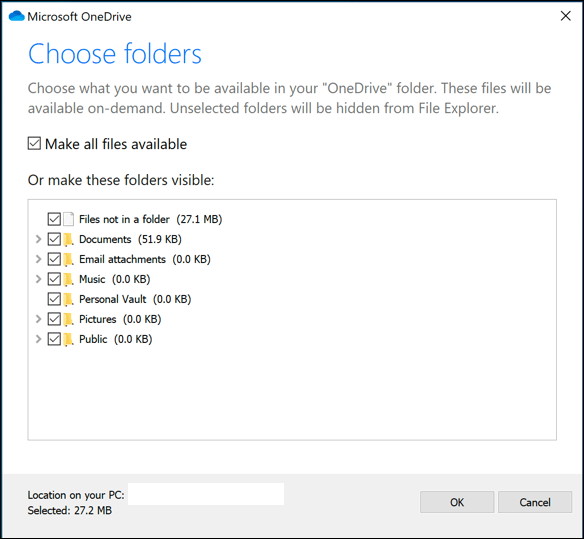
Если вас это не беспокоит, возможно влияние OneDrive на вашу систему и сетевые ресурсы. Это может показаться очевидным, но OneDrive использует ваше подключение к Интернету для загрузки файлов на серверы Microsoft. Если у вас медленное соединение, синхронизация файлов OneDrive может повлиять на производительность вашей сети или израсходовать ваш объем данных.
Вы также должны знать, что приложение OneDrive запускается автоматически и будет работать в фоновом режиме, пока вы его не отключите. Это окажет более заметное влияние на компьютеры с низким уровнем ресурсов, поэтому отключение OneDrive может быть хорошим способом снизить нагрузку на процессор и оперативную память.
Как отключить синхронизацию файлов OneDrive
Если вы хотите временно отключить OneDrive, лучше всего приостановить синхронизацию файлов. Это не позволит приложению OneDrive загружать любые изменения в ваших локальных файлах на серверы OneDrive или получать любые изменения из вашего онлайн-хранилища OneDrive..
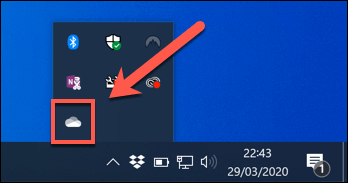
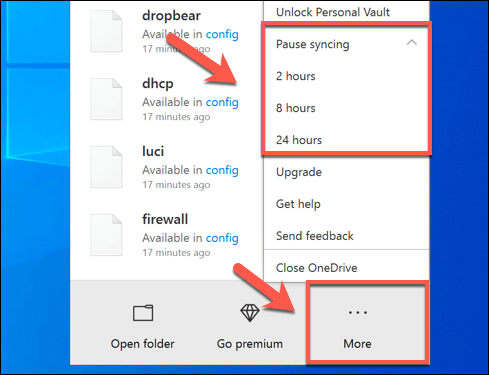
Чтобы приостановить синхронизацию файлов на срок более 24 часов, вам необходимо повторить описанные выше шаги, чтобы снова отключить ее по истечении первоначального 24-часового периода. Кроме того, вы можете запретить OneDrive синхронизировать файлы с вашего компьютера, удалив все папки, которые он отслеживает.
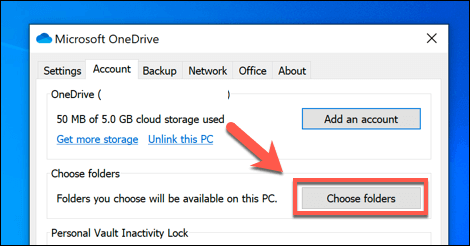
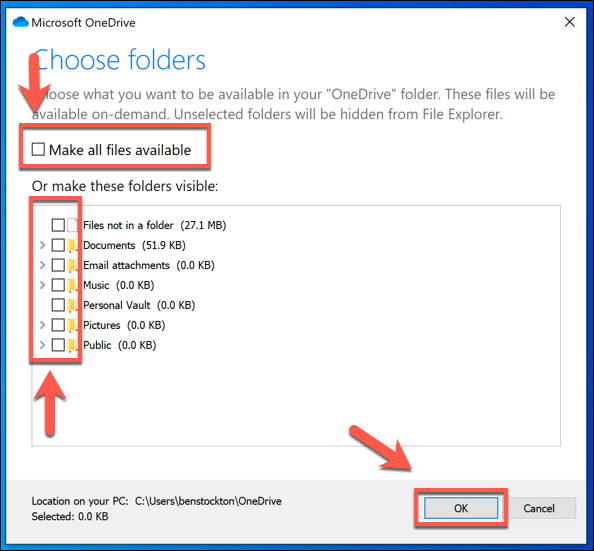
В результате вход в OneDrive останется, но автоматическая синхронизация файлов с вашего компьютера с хранилищем OneDrive будет прекращена. Затем вы можете запретить отображение OneDrive на панели задач, отключив его автоматический запуск при входе в Windows.
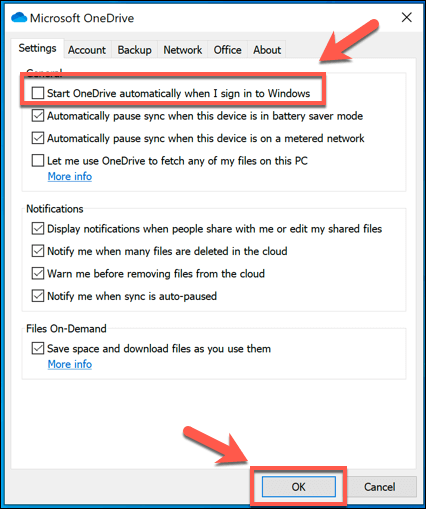
После отключения OneDrive не будет загружаться при следующей перезагрузке компьютера. Если синхронизация файлов и автоматический запуск отключены, OneDrive практически отключен, но вы можете пойти еще дальше, отменив связь со своей учетной записью.
Как отключить OneDrive в Windows 10
Если вы хотите быстро отключить OneDrive, вы можете отключить его. При этом ваша учетная запись Microsoft будет удалена из OneDrive, вы выйдете из системы и вообще предотвратите синхронизацию файлов из вашей учетной записи OneDrive с вашим компьютером (и наоборот)..
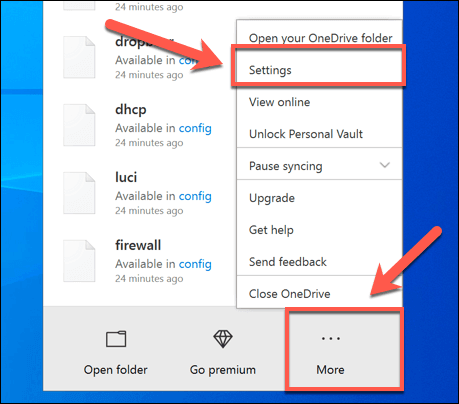
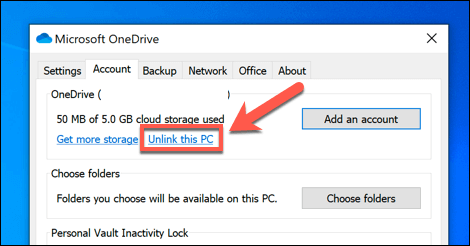
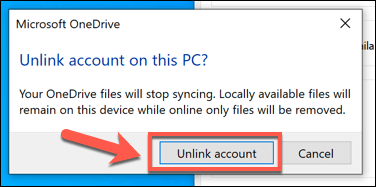
После подтверждения OneDrive выйдет из системы на вашем компьютере. Любые файлы, которые в данный момент синхронизированы с вашим компьютером, останутся, но любые изменения не будут загружены в ваше хранилище OneDrive — вам нужно будет снова войти в систему, чтобы возобновить эту операцию.
Как отключить OneDrive в Windows 10
OneDrive обычно поставляется с предустановленной Windows 10, и некоторые версии Windows не позволяют удалить его. Однако, если эта опция вам доступна, вы можете полностью отключить OneDrive, удалив его со своего компьютера.
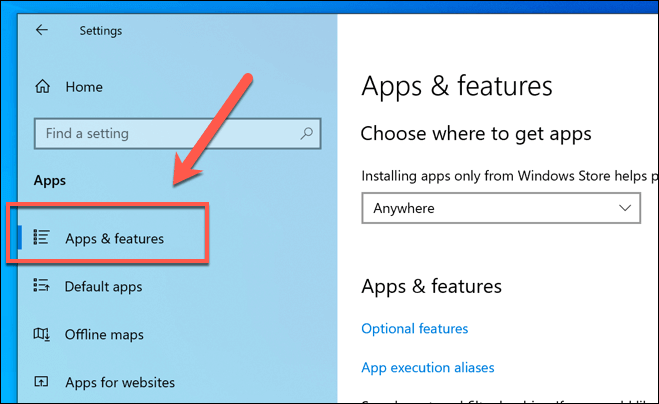
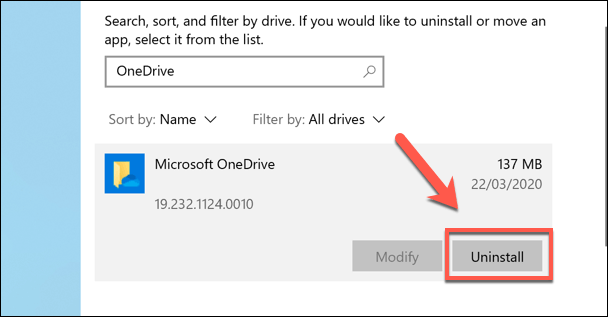
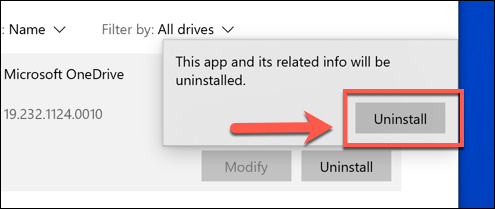
Использование облачного хранилища в Windows 10
Теперь вы знаете, как отключить OneDrive в Windows, и можете подумать о переключении на другой бесплатная платформа облачного хранения, например Google Drive. Если вы решите оставить OneDrive в рабочем состоянии, вы можете использовать резервное копирование важных папок в OneDrive в качестве встроенного решения для хранения наиболее конфиденциальных файлов..
Если у вас возникли проблемы с этим встроенным облачным хранилищем Microsoft, возможно, вам придется попытаться исправить некоторые распространенные проблемы с синхронизацией OneDrive, которые возникают время от времени. Нравится ли вам OneDrive или нет, поделитесь с нами своими мыслями и рекомендациями по облачному хранилищу Windows 10 в комментариях ниже.
.